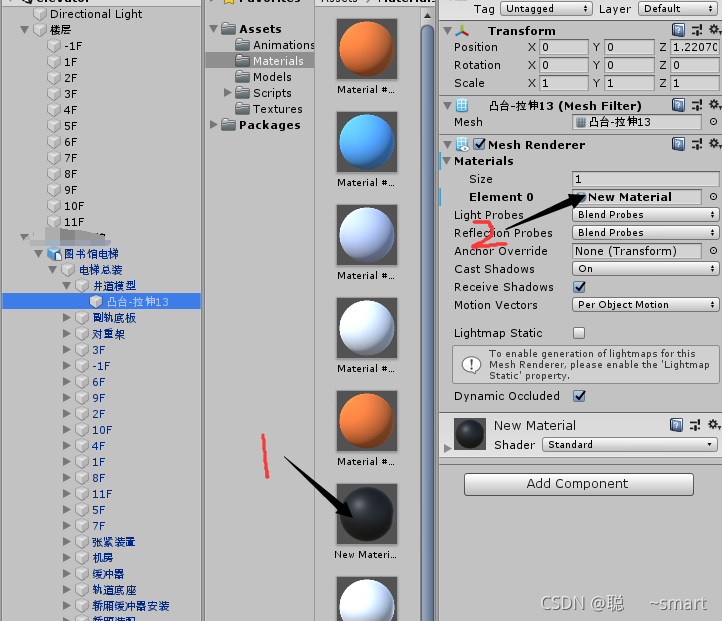|
SolidWorks绘图及Unity模型导入
一、零件(只讲重要的几步)1、新建工程2、裁剪3、转换实体引用
二、装配体(关键是零件替换、连接重组)1、细节隐藏2、零件替换3、建筑模型导入SolidWorks4、 连接重组(将多个零件合成一个)
三、Unity模型导入1、solidworks导出设置2、3dMax导入导出设置3、Unity模型导入
一、零件(只讲重要的几步)
1、新建工程
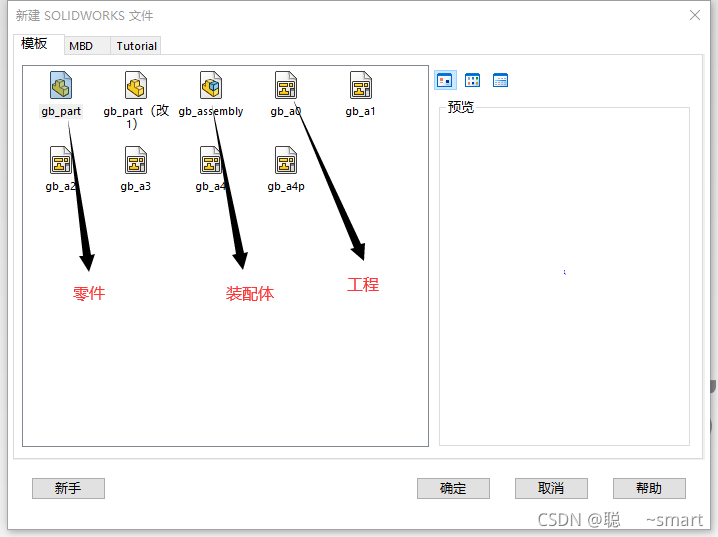
2、裁剪
----强劲剪裁除了可以剪裁还可以延伸(按住Shift) 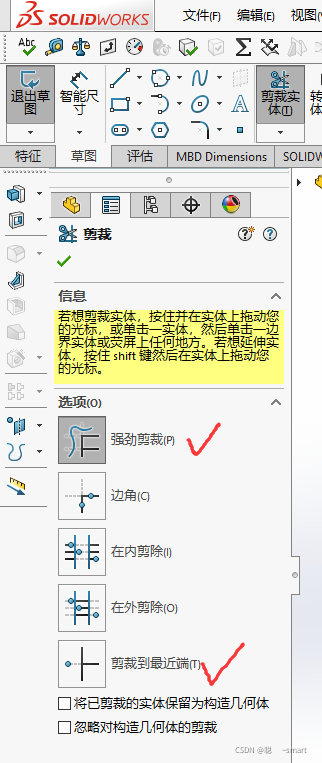
3、转换实体引用
作用:将几何体中已有的线提取到现在正在绘制的草图中 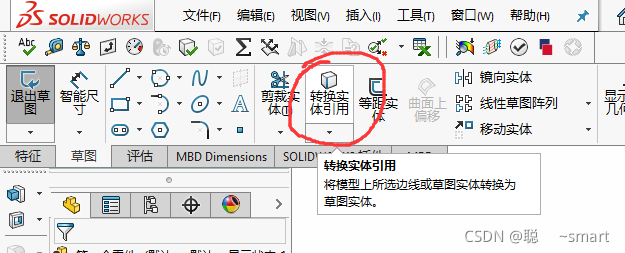
二、装配体(关键是零件替换、连接重组)
装配体一般过程: 1、新建装配零件 2、装配第一个零件(引入零件、装配约束零件) 3、装配其他零件 4、保存第一个零件直接默认位置点确定,软件会将零件的三个基准面与系统基准面保持平行通过装配约束来定义零部件与零部件的相对位置关系将装配体和零件保存在同一个文件夹下
1、细节隐藏
画完零件后,将零件保存为IGS格式,然后再以零件的形式打开,则会隐藏所有的绘制步骤,变成输入;  2、零件替换
如果因为零件位置更换报错或者重画了该部分零件,可是使用零件替换操作将原装配体中的零件进行替换 1、右键点击需要替换的零部件; 2、下拉菜单选择替换零部件;
2、零件替换
如果因为零件位置更换报错或者重画了该部分零件,可是使用零件替换操作将原装配体中的零件进行替换 1、右键点击需要替换的零部件; 2、下拉菜单选择替换零部件;  3、按如下步骤操作即可更换修改好的零部件 3、按如下步骤操作即可更换修改好的零部件  3、建筑模型导入SolidWorks
3、建筑模型导入SolidWorks
想要将Revit模型导入Solidworks作为零件,可将其导出为如下图所示的两种格式,导出之后在solidworks中打开即可(但是速度太慢了)。 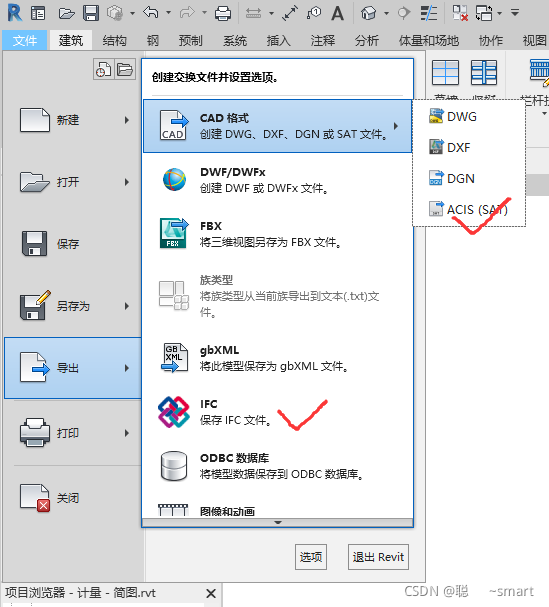
4、 连接重组(将多个零件合成一个)
1、对装配体创建新零件 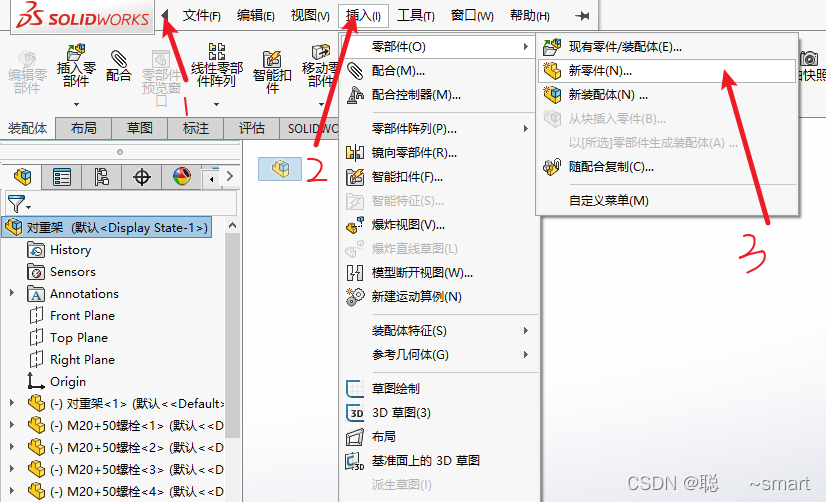 2、点击装配体的一个面作为草图基准面(点击前最好先固定一个你想点击的面),退出草图后不要乱动,此时会保持装配体特征编辑状态 2、点击装配体的一个面作为草图基准面(点击前最好先固定一个你想点击的面),退出草图后不要乱动,此时会保持装配体特征编辑状态 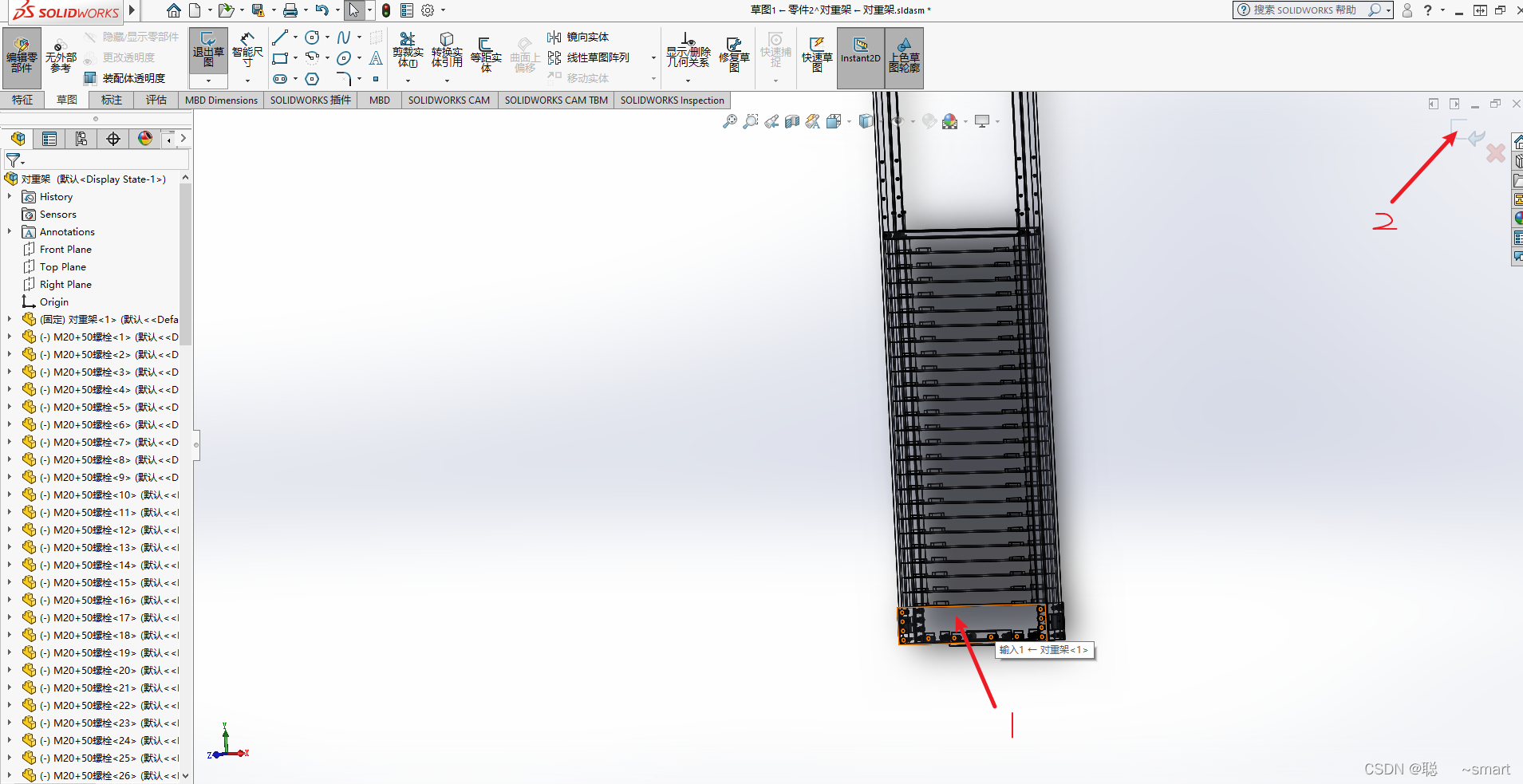 3、插入特征,选择连接重组 3、插入特征,选择连接重组 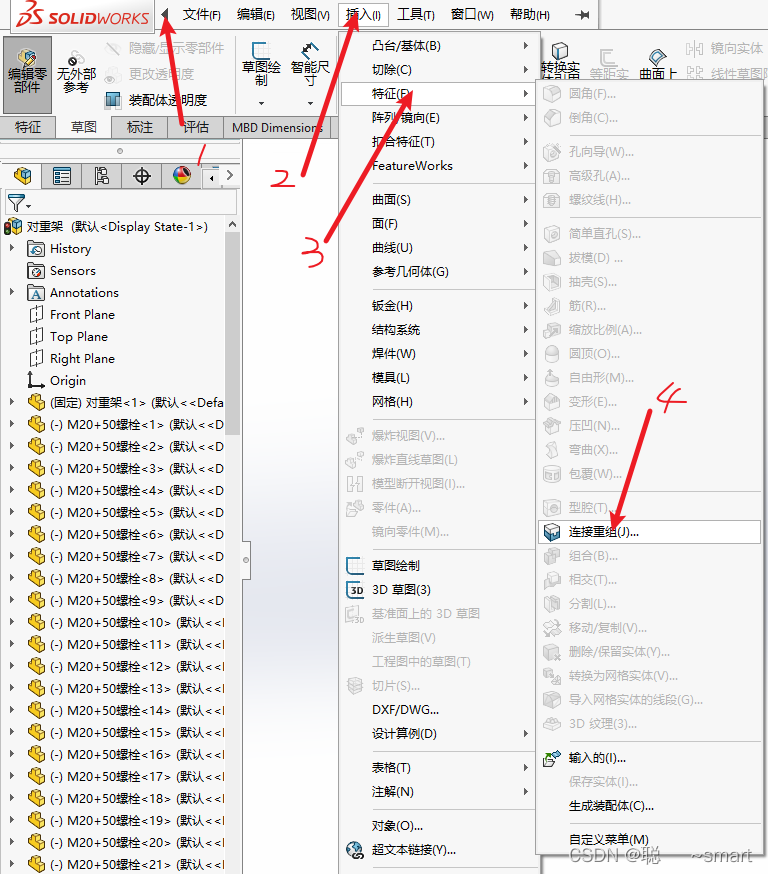 4、cltr+a全选,选择重组连接(注意:特殊形状的零件无法进行重组) 4、cltr+a全选,选择重组连接(注意:特殊形状的零件无法进行重组) 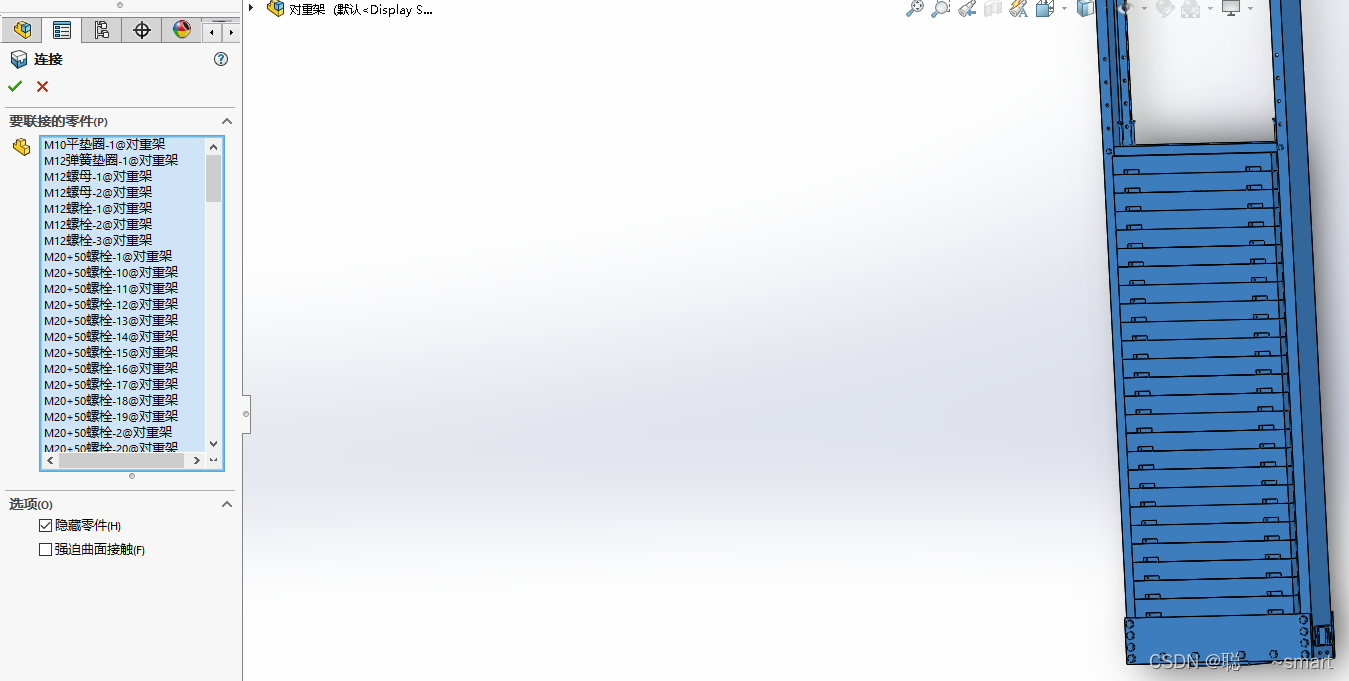 5、重组后,这个新零件就是原来的装配体,这个操作可以大大提升编程过程的层次性,避免在unity中很多不必要的零件导致编程很乱。 5、重组后,这个新零件就是原来的装配体,这个操作可以大大提升编程过程的层次性,避免在unity中很多不必要的零件导致编程很乱。 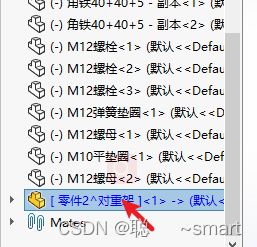
三、Unity模型导入
1、solidworks导出设置
1、绘制好装配体后(最好在绘制之前),将绘制的单位转换为CM;  2、保存的时候可选择格式,装配体的话最好按如下所示保存 2、保存的时候可选择格式,装配体的话最好按如下所示保存 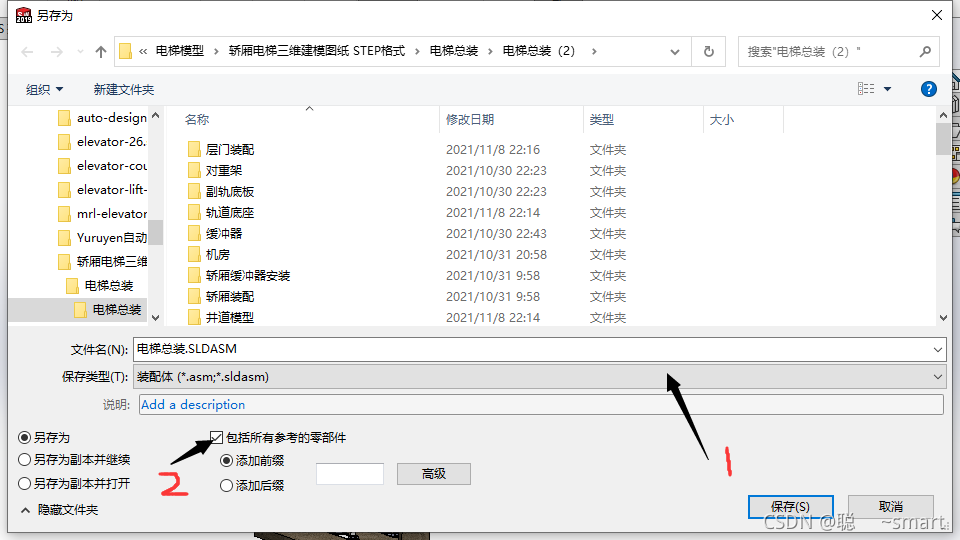
2、3dMax导入导出设置
1、打开3dMax,将系统单位设置为CM,选择自定义–》单位设置,然后按如下所示操作  2、按如下操作导入外部文件 2、按如下操作导入外部文件 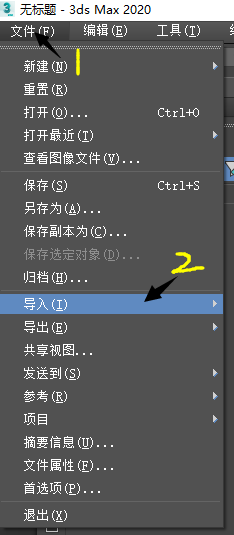 3、选择需要导入的装配体 3、选择需要导入的装配体  4、注意:如果模型大,零件多的时候,建议层次模型选择使用组,这样的话就可将模型按照solidworks的装配层次导入,unity里也可以很好的看到装配层次 4、注意:如果模型大,零件多的时候,建议层次模型选择使用组,这样的话就可将模型按照solidworks的装配层次导入,unity里也可以很好的看到装配层次 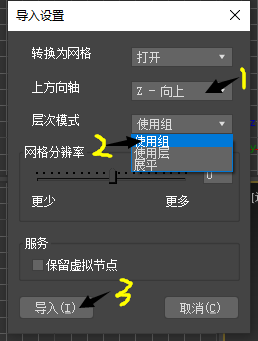  5、点击装配体,按如下图所示,依次选择层次–》轴–》仅影响轴 5、点击装配体,按如下图所示,依次选择层次–》轴–》仅影响轴  6、右键装配体,选择旋转,更改X、Y、Z轴的角度,调整到Y轴对应于理想的Z轴(Y轴向上),因为Unity中的物体都是Y轴向上的 6、右键装配体,选择旋转,更改X、Y、Z轴的角度,调整到Y轴对应于理想的Z轴(Y轴向上),因为Unity中的物体都是Y轴向上的  7、按如下操作导出 7、按如下操作导出 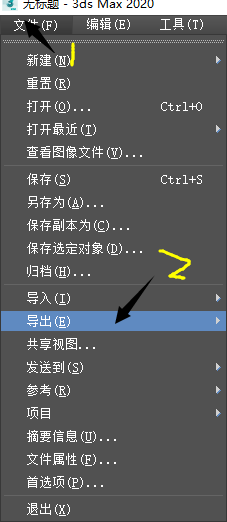 8、更改文件名及存储位置,将保存类型改为FBX类型 8、更改文件名及存储位置,将保存类型改为FBX类型  9、选择需要导出的选项,一般灯光、摄像机、音频都可不导入,一定要选择Y轴向上,单位在前面修改过后会默认为厘米。 9、选择需要导出的选项,一般灯光、摄像机、音频都可不导入,一定要选择Y轴向上,单位在前面修改过后会默认为厘米。 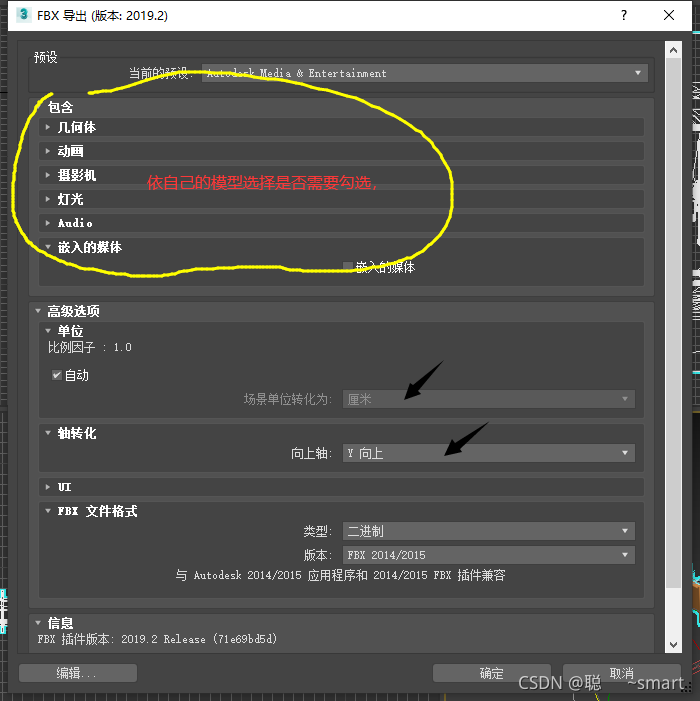
3、Unity模型导入
1、进入Unity之后,只需要将模型拖入Assets即可导入,导入后模型会是白模,需要自己重新上个材质,该过程是比较繁琐的,没有审美细胞的建议忽略  2、按如上操作后点击Apply,即可出现如下图所示材质球的文件夹,这也是从3dMax导入进来的,你可以重新贴一下(比较恶心,导入过程中颜色在逐级递减) 2、按如上操作后点击Apply,即可出现如下图所示材质球的文件夹,这也是从3dMax导入进来的,你可以重新贴一下(比较恶心,导入过程中颜色在逐级递减) 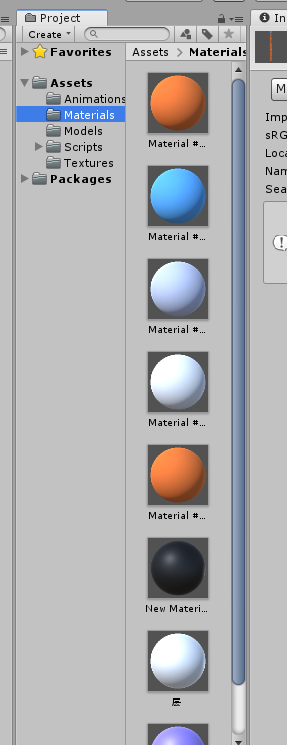 3、选择你要的材质球,点到你要上色的零件,拖到它的Materials上即可 3、选择你要的材质球,点到你要上色的零件,拖到它的Materials上即可 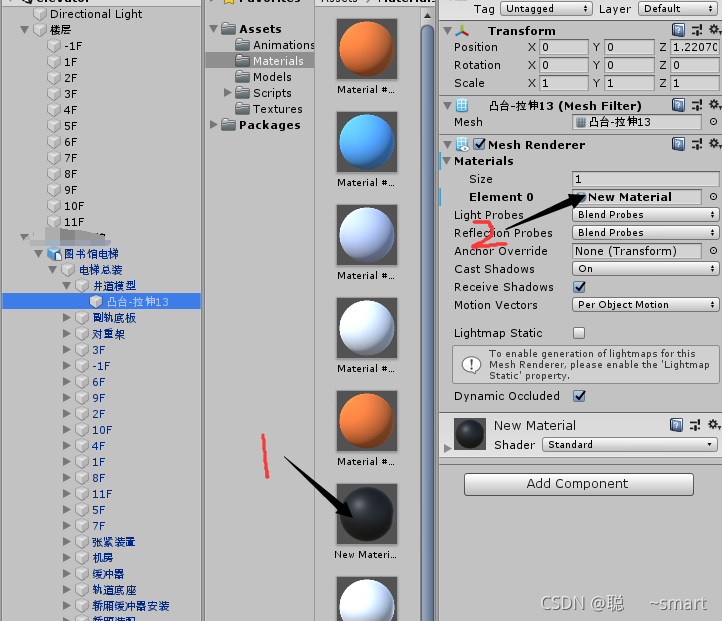
|  2、零件替换
如果因为零件位置更换报错或者重画了该部分零件,可是使用零件替换操作将原装配体中的零件进行替换 1、右键点击需要替换的零部件; 2、下拉菜单选择替换零部件;
2、零件替换
如果因为零件位置更换报错或者重画了该部分零件,可是使用零件替换操作将原装配体中的零件进行替换 1、右键点击需要替换的零部件; 2、下拉菜单选择替换零部件;  3、按如下步骤操作即可更换修改好的零部件
3、按如下步骤操作即可更换修改好的零部件  3、建筑模型导入SolidWorks
3、建筑模型导入SolidWorks
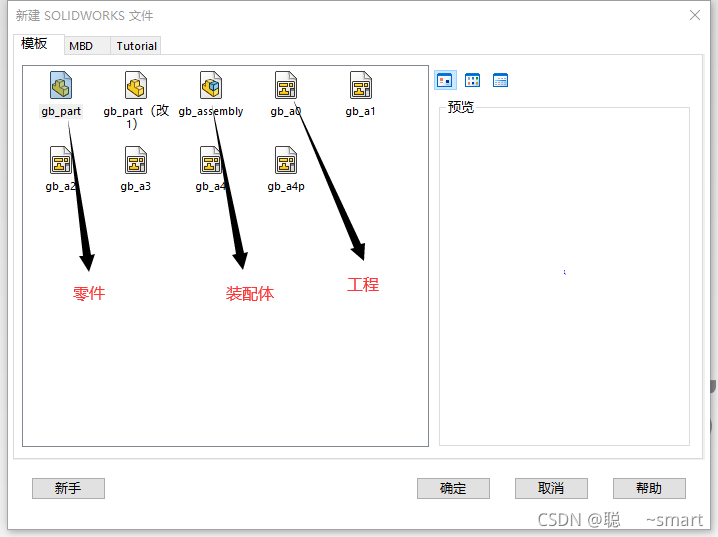
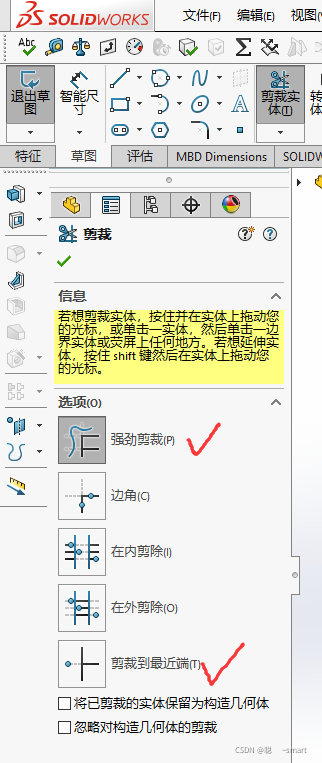
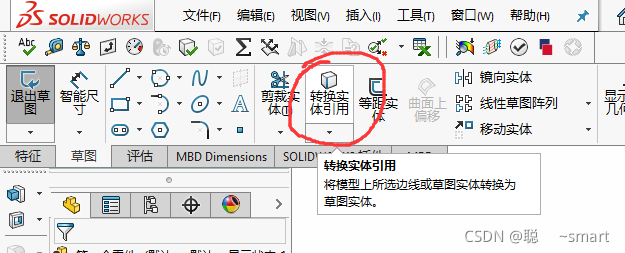
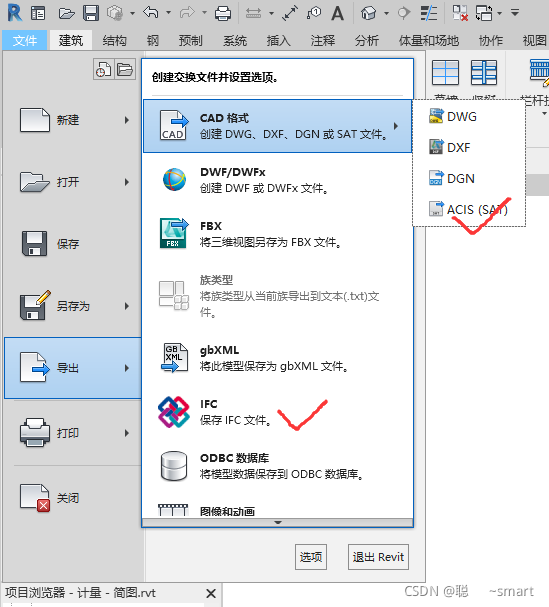
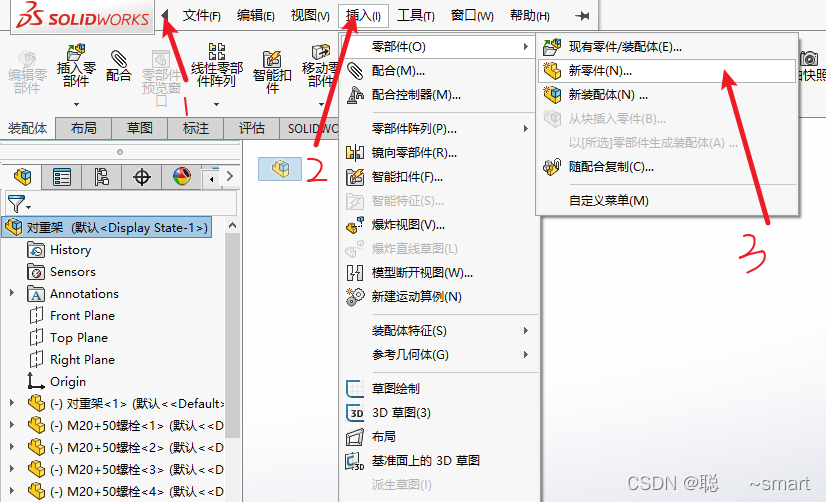 2、点击装配体的一个面作为草图基准面(点击前最好先固定一个你想点击的面),退出草图后不要乱动,此时会保持装配体特征编辑状态
2、点击装配体的一个面作为草图基准面(点击前最好先固定一个你想点击的面),退出草图后不要乱动,此时会保持装配体特征编辑状态 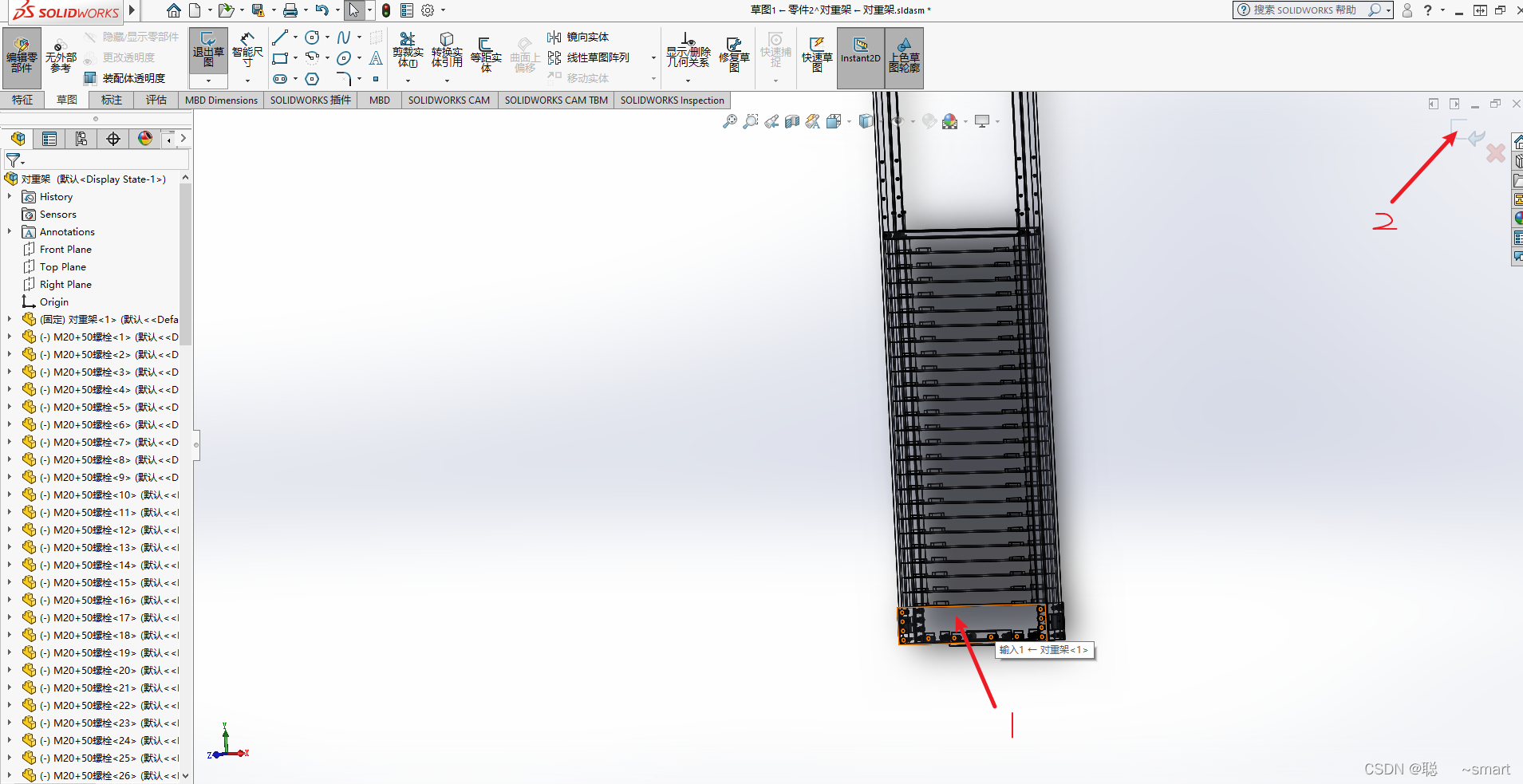 3、插入特征,选择连接重组
3、插入特征,选择连接重组 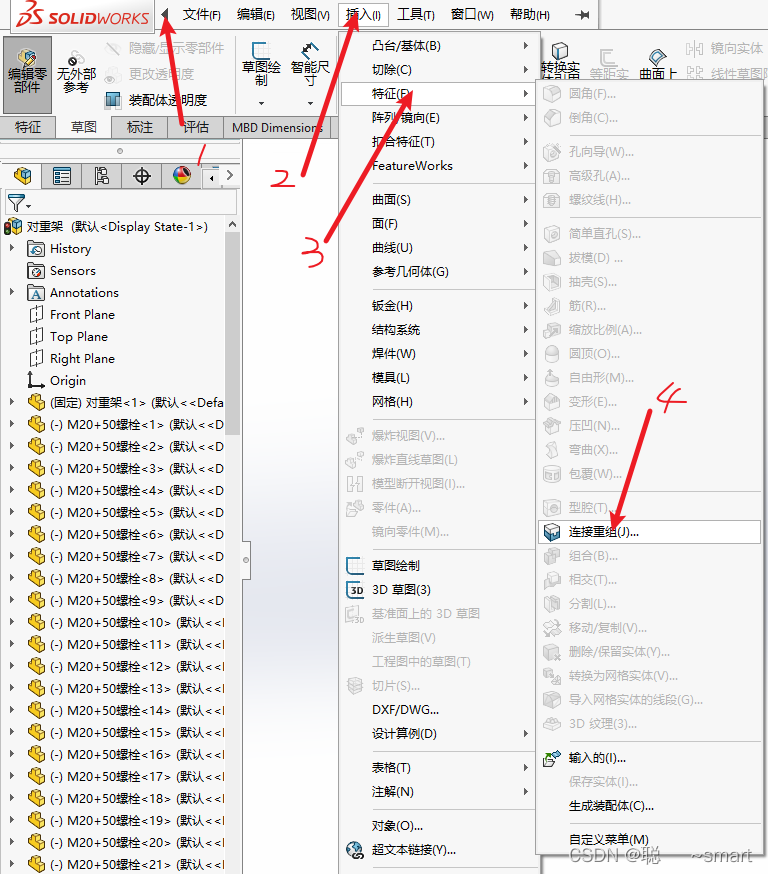 4、cltr+a全选,选择重组连接(注意:特殊形状的零件无法进行重组)
4、cltr+a全选,选择重组连接(注意:特殊形状的零件无法进行重组) 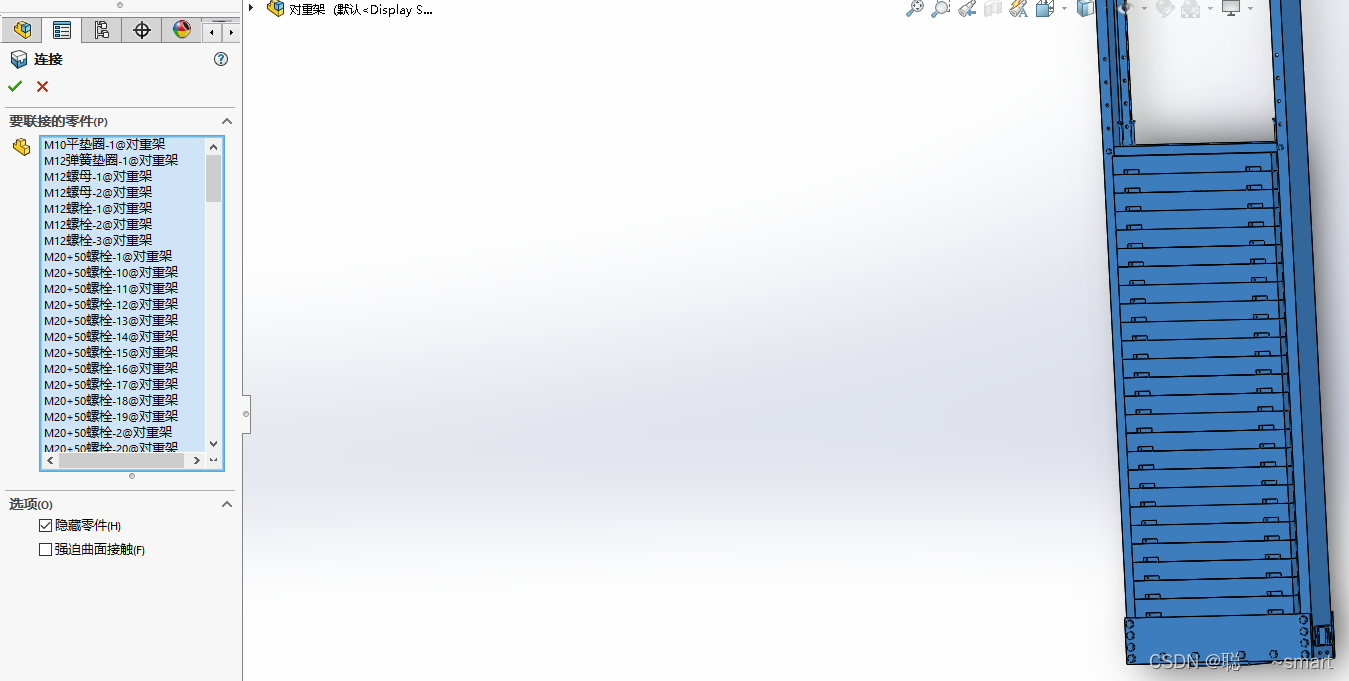 5、重组后,这个新零件就是原来的装配体,这个操作可以大大提升编程过程的层次性,避免在unity中很多不必要的零件导致编程很乱。
5、重组后,这个新零件就是原来的装配体,这个操作可以大大提升编程过程的层次性,避免在unity中很多不必要的零件导致编程很乱。 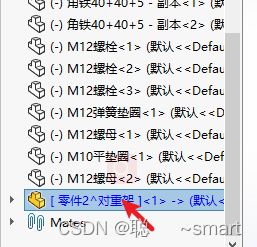
 2、保存的时候可选择格式,装配体的话最好按如下所示保存
2、保存的时候可选择格式,装配体的话最好按如下所示保存 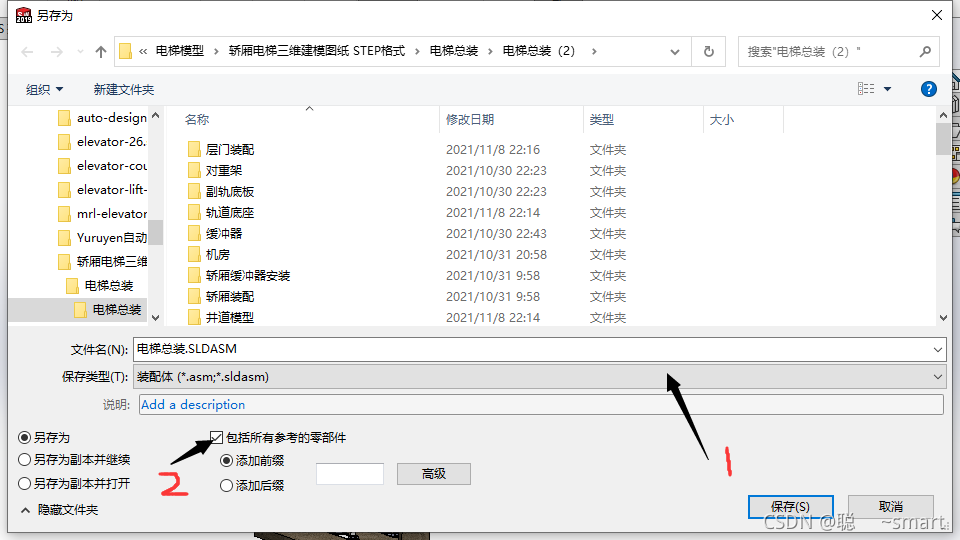
 2、按如下操作导入外部文件
2、按如下操作导入外部文件 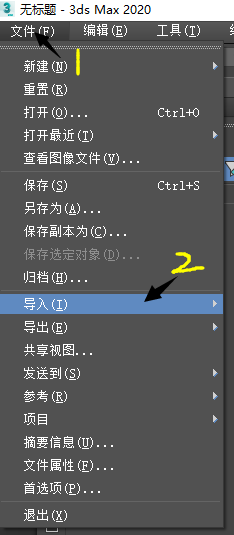 3、选择需要导入的装配体
3、选择需要导入的装配体  4、注意:如果模型大,零件多的时候,建议层次模型选择使用组,这样的话就可将模型按照solidworks的装配层次导入,unity里也可以很好的看到装配层次
4、注意:如果模型大,零件多的时候,建议层次模型选择使用组,这样的话就可将模型按照solidworks的装配层次导入,unity里也可以很好的看到装配层次 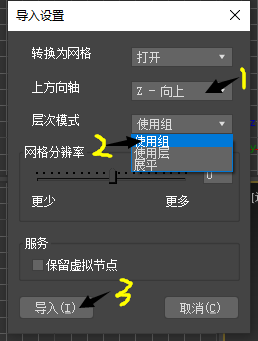
 5、点击装配体,按如下图所示,依次选择层次–》轴–》仅影响轴
5、点击装配体,按如下图所示,依次选择层次–》轴–》仅影响轴  6、右键装配体,选择旋转,更改X、Y、Z轴的角度,调整到Y轴对应于理想的Z轴(Y轴向上),因为Unity中的物体都是Y轴向上的
6、右键装配体,选择旋转,更改X、Y、Z轴的角度,调整到Y轴对应于理想的Z轴(Y轴向上),因为Unity中的物体都是Y轴向上的  7、按如下操作导出
7、按如下操作导出 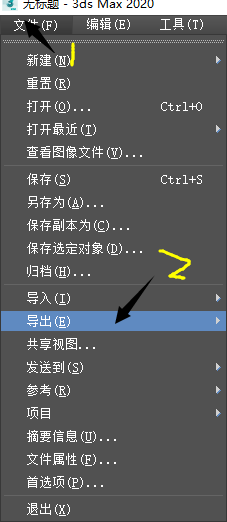 8、更改文件名及存储位置,将保存类型改为FBX类型
8、更改文件名及存储位置,将保存类型改为FBX类型  9、选择需要导出的选项,一般灯光、摄像机、音频都可不导入,一定要选择Y轴向上,单位在前面修改过后会默认为厘米。
9、选择需要导出的选项,一般灯光、摄像机、音频都可不导入,一定要选择Y轴向上,单位在前面修改过后会默认为厘米。 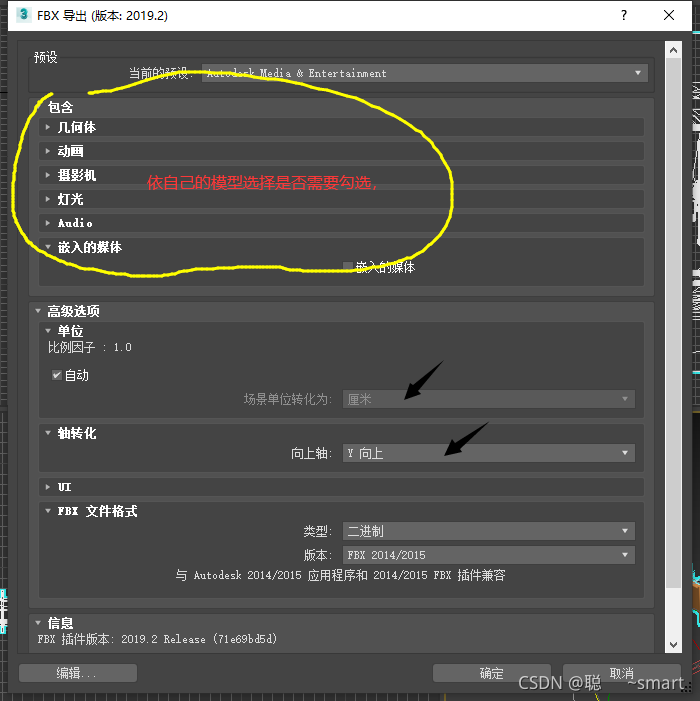
 2、按如上操作后点击Apply,即可出现如下图所示材质球的文件夹,这也是从3dMax导入进来的,你可以重新贴一下(比较恶心,导入过程中颜色在逐级递减)
2、按如上操作后点击Apply,即可出现如下图所示材质球的文件夹,这也是从3dMax导入进来的,你可以重新贴一下(比较恶心,导入过程中颜色在逐级递减) 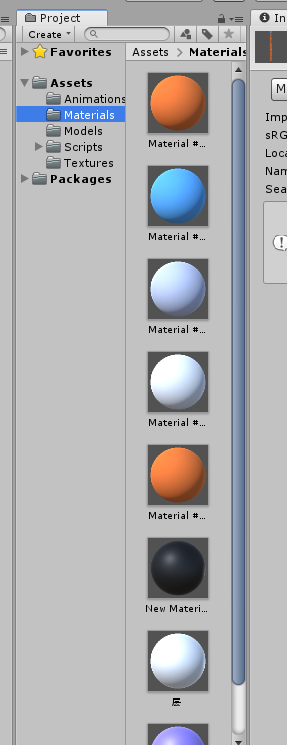 3、选择你要的材质球,点到你要上色的零件,拖到它的Materials上即可
3、选择你要的材质球,点到你要上色的零件,拖到它的Materials上即可